przekroczyć to program, który nigdy nie przestaje zadziwiać swoich użytkowników, jak to się dzieje szeroki zakres funkcji że niewiele osób wie. Nie ma znaczenia, czy jesteś ekspertem w jego stosowaniu, czy nie, ponieważ nadal możesz cieszyć się jego zaletami.
Tym razem chcemy, aby porozmawiaj szczegółowo o funkcjonalności sposób przymocuj panele i podziel kolumny i lignie w prześcieradło obliczenie poniżej Przewyższać. Chociaż może to brzmieć prawie tak samo, w rzeczywistości istnieją między nimi pewne różnice.
Z tego powodu w całym artykule udzielimy Ci wszystkich istotnych informacji zalety paneli montażowych ten różny pomiędzy unieruchomienie oraz podział, a także przewodnik krok po kroku dotyczący wykonywania obu procedur.
Jakie są zalety zamrażania pulpitu nawigacyjnego w programie Excel?

Ogólnie zamrożenie deski rozdzielczej w środku przekroczyć ma wielką zaletę. Składać się z pozwalają użytkownikom zachować widoczność niektórych wierszy i kolumn podczas przewijania cały arkusz Excela. Oznacza to, że możesz poruszać się po dokumencie, ale wiersz, kolumna lub tabele który wybierzesz będzie zawsze pod ręką.
Istnieją trzy główne rodzaje unieruchomienia:
- Płyta: ta opcja tworzy podział na podstawie wybranej komórki ten Zaleca się jej użycie, jeśli chcesz zamrozić zarówno wiersze, jak i kolumny lub jeśli wiersz do zamrożenia nie jest pierwszym.
- Górny rząd: ten Jest odpowiedzialny za pozostaw pierwszy wiersz statyczny kiedy się ruszasz pionowo. W ten sposób zawsze będzie widoczny.
- Pierwsza kolumna lub pierwsze dwie kolumny: jak sama nazwa wskazuje, zostaw pierwszą lub dwie kolumny statyczne podczas poruszania się po arkuszu kalkulacyjnym.
Jakie są różnice między zamrażaniem a dzieleniem komórek w programie Excel?

Główna różnica, którą widzimy między funkcjami zamrażania i dzielenia komórek w programie Excel albo to zamrażarka, możesz poruszać się w dowolnym miejscu arkusz z wierszami lub kolumnami, które chcesz poprawić. Jednak przy użyciu dzieląc komórki, liść dzieli się na cztery części i możesz przenieść się niezależnie do dowolnego z tych miejsc. Oznacza to, że możesz wyświetlić dowolną część arkusza roboczego w dowolnej sekcji.
Dowiedz się krok po kroku, jak blokować ramki oraz dzielić kolumny i wiersze w programie Excel
Tryb panele zamrażarki jest również znany jako definiowanie wierszy i kolumn i jest idealny, gdy chcesz przewijać arkusz kalkulacyjny bez przewijania tych elementów. Pamiętaj, że aby wykonać tę procedurę, musisz przejść do zakładki Wstęp poniżej Przewyższać. Ponadto możesz też oddzielić okiennice do tworzenia niezależnych okien na tym samym arkuszu.
Następnie nauczymy Cię krok po kroku, jak zamrażać arkusze kalkulacyjne oraz dzielić kolumny i wiersze w programie Excel:
Panele zamrażające
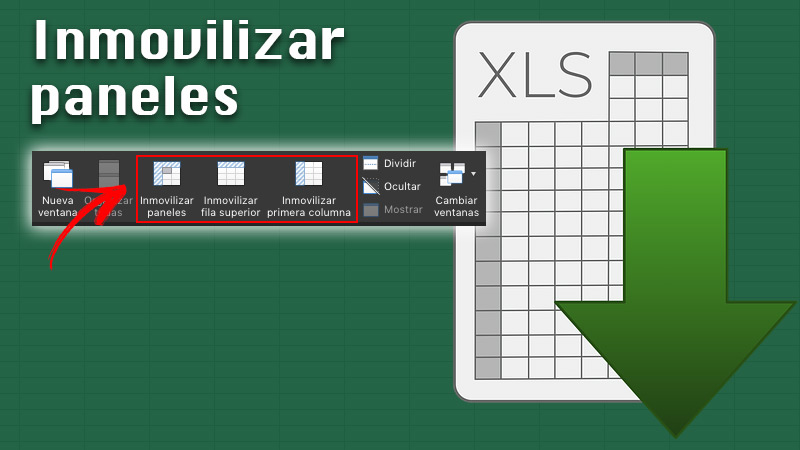
Jak wspomnieliśmy wcześniej, z jego pomocą Funkcja zamrażania ramek, będziesz mógł poruszać się po całym arkuszu roboczym podczas gdy wybrana sekcja pozostaje stały. W tym sensie możesz zablokować pierwszą kolumnę, pierwsze dwie kolumny, górny wiersz lub zablokować ramki (w tym wiersze i kolumny).
Aby zamrozić tylko pierwszą kolumnę, wykonaj następujące kroki:
- Przejdź do zakładki Wyświetlacz.
- Dostęp do Zamroź panele.
- W środku wybierz opcję Zatrzymaj pierwszą kolumnę.
AKTUALIZACJA Czy chcesz naprawić ekran programu Excel lub podzielić wiersze i kolumny, aby lepiej poruszać się po danych? ⭐ WEJDŹ TUTAJ naucz się i naucz narzekać! »
Co – Co pomoże zabić tak, że pierwsza kolumna jest ustalona , To jest on cienka linia pokazuje pomiędzy kolumny A i B. ten
Aby zamrozić dwie pierwsze kolumny arkusza kalkulacyjnego, musisz:
- Wybierz trzecią kolumnę.
- Dostęp do Widok.
- Kliknij tutaj Panel zamrażarki / Panel zamrażarki.
Aby naprawić górny wiersz, wykonaj następujące kroki:
- Wybierz górny wiersz ten
- Przejdź do okna Widok ten
- Kliknij opcję Zatrzymaj pierwszą linię.
Na koniec, jeśli chcesz zablokować kolumny i wiersze, wykonaj następującą procedurę:
- Wybierz komórkę znajduje się pod wierszami i po prawej stronie kolumn, które będą widoczne podczas przewijania.
- Dostęp do pogląd ten
- Rodzaj Panel zamrażarki / Panel zamrażarki.
Podsumowując, w takich przypadkach zawsze pamiętaj, że pierwszym i najważniejszym krokiem jest wybranie komórki na podstawie obszaru, który chcesz zamrozić. Aby to zrobić, musisz wybierz komórkę po tej, którą chcesz zachować nieruchomo ten Kiedy znów chcesz się zmobilizować wiersze lub kolumny, po prostu przejdź do zakładki Wstęp W Okno , Wybierz Zmobilizuj panele.
Rozdzielenie kolumn i wierszy

Z wyjątkiem żel, Możesz także pracować z bardzo podobną funkcją, której nazwa jest oddzielne kolumny i wiersze ten Mówiąc najprościej, tak po prostu jest podziel ekran na kilka części lub widoki, które wyświetlają ten sam arkusz. W ten sposób możesz kontrolować przewijanie w każdym obszarze osobno, aby wyświetlać jednocześnie różne części tego samego arkusza roboczego.
Aby to zrobić, musisz:
- Przejdź do sekcji Widok.
- Kliknij tutaj Podział.
Pozwoli margines, który pojawi się na środku arkusza dzieląc przestrzeń roboczą na cztery części ten W ten sposób będziesz mógł bez problemu przejść do każdej części z osobna, a tym samym zobaczyć różne części arkusza kalkulacyjnego. Pamiętaj, że każdy obszar może wyświetlać dowolną część arkusza roboczego, dzięki czemu możesz zobaczyć te same linie na każdej przerwie.
Nie jest to niemożliwe do osiągnięcia przy pomocy środków trwałych. Wreszcie jeśli chcesz anulować podział, musisz kliknąć Widok, okno i podział ten Dzięki temu Twój arkusz kalkulacyjny pozostanie bez zmian.
Jeśli masz jakieś pytania, zostaw je w komentarzach, skontaktujemy się z Tobą tak szybko, jak to możliwe i będziemy bardzo pomocne dla większej liczby członków społeczności. Kocham cię!